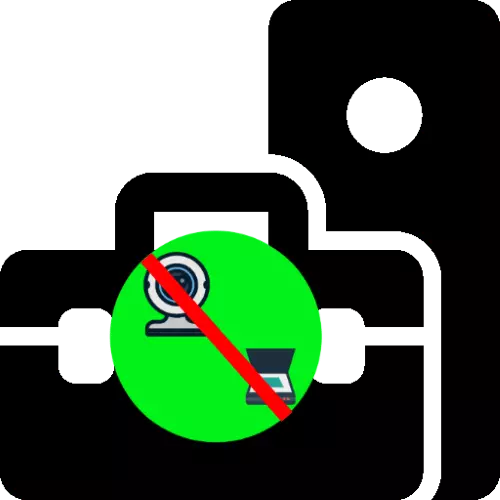
1-әдіс: Бағдарламалық жасақтаманы жою
Біріншіден, жабдықтардың жүйелік менеджері перифериялық құрылғыларды қосуға қалай әсер ететіндігін тексеруге тұрарлық.
- Кез-келген қолайлы әдіспен, мысалы, «Іске қосу» терезесін пайдаланып қоңырау шалыңыз: Win + R пернелерін басыңыз, devmgmt.msc Query бағдарламасын енгізіп, ОК түймесін басыңыз.
Толығырақ: Windows 7 және Windows 10-де «Device Manager» қалай ашылуға болады
- «Device Manager» іске қосылғаннан кейін, проблемалық құрылғыны компьютерге қосып, санат пен оның ішінде пайда болғанын тексеріңіз. Сондай-ақ, мұндай жабдықтар «камера» секцияларына, HID құрылғыларына және тіпті «дыбыс, ойын және бейне құрылғыларға» түседі деп ойлай аларыңыз.
- Егер осы санаттарда жаңа позициялар болмаса, «Аппараттық құрал конфигурациясын жаңарту» үшін «Әрекет» элементтерін пайдаланыңыз.
- Жоғарыда айтылған категориялардың кез-келгенінде «Белгісіз құрылғы» жазбалары жоқ екеніне көз жеткізіңіз. Егер бар болса, драйверлерді орнатуға / қайта орнатуға, сонымен қатар ноутбук жағдайында, өндірушіден барлық қызметтік бағдарламалар, барлық утилиталар да бар.
Толығырақ: Драйверлерді веб-камера мен сканерге орнату
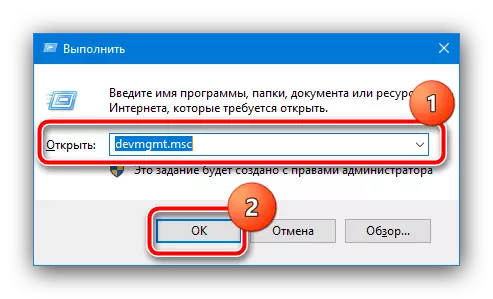


Егер көрсетілген қадамдар мәселені шешпесе, ол ең алдымен аппараттық құрал.
2-әдіс: аппараттық құрметті тексеру
Кескін өңдейтін құрылғылардың категориялары негізінен веб-камералар мен USB компьютеріне қосылған сканерлерді қамтиды, сондықтан қарастырылған мәселе бойынша проблема туындаған кезде олардың қосылыстарының күйін тексеру керек.
- Басқа YUUB портын пайдаланып көріңіз, сонымен қатар, құрылғыларды компьютерге қосып көріңіз, сонымен қатар ұзартқыш сымдар немесе хабтар болса.
- Көрнекі жұмыс коннекторлары бар басқа компьютердің немесе ноутбукты пайдаланыңыз.
- Құрылғының кабельдерін нақты зақымдау үшін тексеріңіз (сақтандырылған оқшаулау немесе мүмкін).
- Вебопов веб-камера жұмысындағы мәселелерді сақтаған пайдаланушылар келесі мақаланы оқуды ұсынамыз.
Толығырақ: Неліктен веб-камера ноутбукта жұмыс істемейді
Физикалық бұзылу жағдайында мұндай құрылғыларды жөндеуден гөрі ауыстыру оңай.
